जब कोई उपयोगकर्ता किसी फ़ाइल पर डबल-क्लिक करता है, तो ऑपरेटिंग सिस्टम एक्सटेंशन को उसके नाम से पढ़ता है और इस एक्सटेंशन से जुड़े एप्लिकेशन के लिए रजिस्ट्री की खोज करता है। जब पाया जाता है, तो यह इस एप्लिकेशन को लॉन्च करता है और उपयोगकर्ता द्वारा निर्दिष्ट फ़ाइल को पास करता है। विंडोज़ में, आपके लिए आवश्यक एप्लिकेशन के साथ किसी विशेष फ़ाइल प्रकार को संबद्ध करने के कई तरीके हैं।
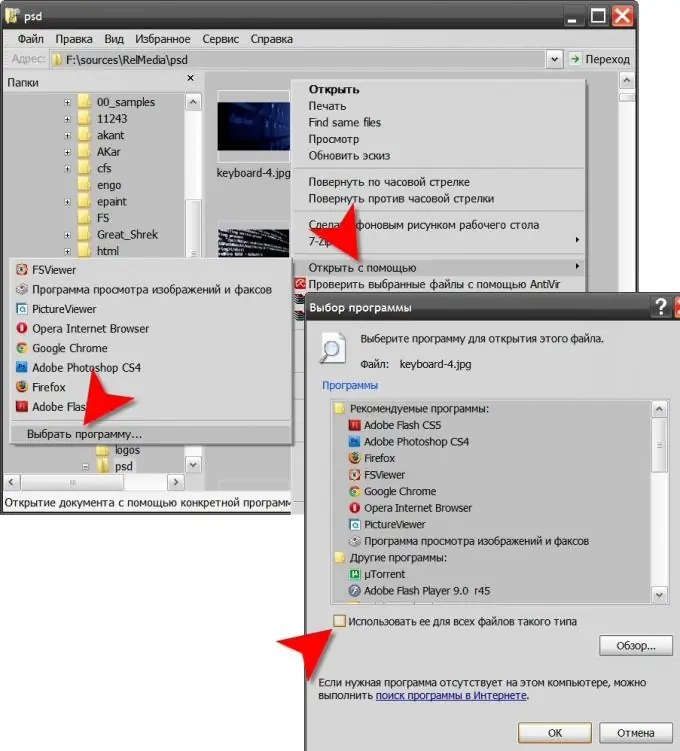
निर्देश
चरण 1
एप्लिकेशन की सेटिंग का ही उपयोग करें, जो उस फ़ाइल प्रकार से संबद्ध होना चाहिए जिसमें आप रुचि रखते हैं। एक नियम के रूप में, प्रोग्राम स्वयं जानते हैं कि सिस्टम रजिस्ट्री में आवश्यक प्रविष्टियाँ कैसे करें और स्थापना प्रक्रिया के दौरान ऐसा करें। उनमें से जो कई प्रकार की फाइलों के साथ काम करने के लिए डिज़ाइन किए गए हैं, आपको स्थापना के बाद ऐसा करने की अनुमति देते हैं। उदाहरण के लिए, ग्राफिक्स फास्ट स्टोन इमेज व्यूअर देखने के कार्यक्रम में, खुलने वाली सेटिंग विंडो में f12 कुंजी दबाएं, एसोसिएशन टैब पर जाएं, आवश्यक फ़ाइल प्रकारों के चेकबॉक्स का चयन करें और ओके बटन दबाएं।
चरण 2
उस प्रकार की किसी भी फ़ाइल पर राइट-क्लिक करें जिसे आप अपने इच्छित एप्लिकेशन से संबद्ध करना चाहते हैं। ड्रॉप-डाउन संदर्भ मेनू में, "इसके साथ खोलें" अनुभाग खोलें और "प्रोग्राम चुनें" लाइन पर क्लिक करें। नतीजतन, "एक प्रोग्राम का चयन करें" शीर्षक वाली एक विंडो अनुप्रयोगों की सूची के साथ खुलेगी। यदि कोई प्रोग्राम इस सूची में है तो उसका चयन करें, और यदि नहीं, तो "ब्राउज़ करें" बटन पर क्लिक करें और इसे अपने कंप्यूटर की हार्ड ड्राइव पर खोजें। फिर "इस प्रकार की सभी फाइलों के लिए इसका उपयोग करें" के बगल में स्थित बॉक्स को चेक करें और "ओके" बटन पर क्लिक करें।
चरण 3
यदि आप विंडोज विस्टा का उपयोग कर रहे हैं तो स्टार्ट बटन पर मुख्य मेनू का विस्तार करें और कंट्रोल पैनल लॉन्च करें। क्लासिक व्यू लिंक पर क्लिक करें और फिर डिफॉल्ट प्रोग्राम्स कंपोनेंट पर डबल-क्लिक करें। अगले पृष्ठ पर "एसोसिएट फ़ाइल प्रकार या प्रोटोकॉल विशिष्ट कार्यक्रमों के लिए" का चयन करें और आपको ऑपरेटिंग सिस्टम के लिए ज्ञात सभी फ़ाइल एक्सटेंशन की एक लंबी सूची के साथ प्रस्तुत किया जाएगा। उनमें से वांछित एक को खोजने के बाद, इसकी लाइन का चयन करें और "प्रोग्राम बदलें" बटन पर क्लिक करें। खुलने वाली विंडो में, उसमें प्रस्तुत सूची में से एक एप्लिकेशन का चयन करें, या "ब्राउज़ करें" बटन पर क्लिक करें और कंप्यूटर मीडिया पर आवश्यक प्रोग्राम की निष्पादन योग्य फ़ाइल ढूंढें। उसके बाद "ओके" पर क्लिक करें और कंपोनेंट विंडो को बंद कर दें।
चरण 4
विंडोज एक्सपी में, एक्सप्लोरर (जीत + ई कुंजी संयोजन) लॉन्च करके और इसके मेनू के "टूल्स" अनुभाग में "फ़ोल्डर विकल्प" आइटम का चयन करके एक समान घटक खोला जाता है। गुण विंडो में, फ़ाइल प्रकारों की सूची को उसी नाम ("फ़ाइल प्रकार") के साथ टैब पर रखा जाता है, और इस सूची में चयनित एक्सटेंशन को आवश्यक प्रोग्राम से मिलान करने के लिए, "बदलें" बटन दबाएं। नतीजतन, वही एप्लिकेशन चयन विंडो खुलती है, जिसे दूसरे चरण में वर्णित किया गया है।







